Kuinka varmuuskopioida Viber-viestit iPhonesta ja Androidista
- Osa 1: Viber-viestien varmuuskopiointi ja palauttaminen manuaalisesti – Aikaa vievää
- Osa 2: Varmuuskopioi ja palauta iPhone Viber -viestit 5 minuutissa
- Osa 3: Viber-viestien varmuuskopiointi Androidista sovelluksella – Varmuuskopioi teksti Viberille
Osa 1: Viber-viestien varmuuskopiointi ja palauttaminen manuaalisesti – Aikaa vievää
Itse asiassa Viber-viestien varmuuskopiointi ei ole vaikea kysymys. Voit varmuuskopioida Viber-viestisi ja chat-historiasi manuaalisesti. On kuitenkin tärkeää huomata, että varmuuskopiointihistoriaasi ei voi palauttaa laitteellesi, koska Viber ei voi tallentaa viestihistoriaasi. Siksi se ei voi palauttaa kadonneita tietoja. Varmuuskopiointihistoria on saatavilla vain iPhone- ja Android-laitteissa. anna meidän oppia varmuuskopioimaan viber-viestit laitteellesi.
Kuinka varmuuskopioida Viber-chat-historia
Vaihe 1: Aseta lähettämään Viber-chat-historia
Kirjaudu sisään Android Viber -tilillesi. Napsauta lisää-painiketta ja vieritä sitten kohtaan ‘asetukset’ ja valitse ‘Puhelut ja viestit’.
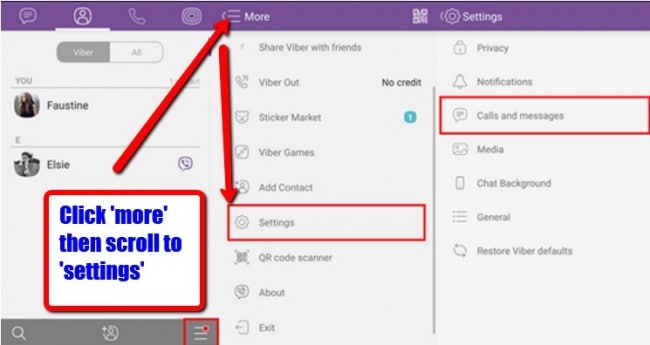
Vaihe 2: Valitse sähköpostin toimittaja
Kun napsautat ‘Asetukset’, siirryt sivulle nimeltä ‘Puhelut ja viestit’. näet ‘Sähköpostiviestihistoria’. Napauta painiketta ja valitse sovellus sähköpostiviestihistoriaan. Seuraavaksi sinun on valittava ‘Sähköposti’ ja valitse haluamasi sähköpostisovellus, johon viestihistoriasi varmuuskopioidaan.
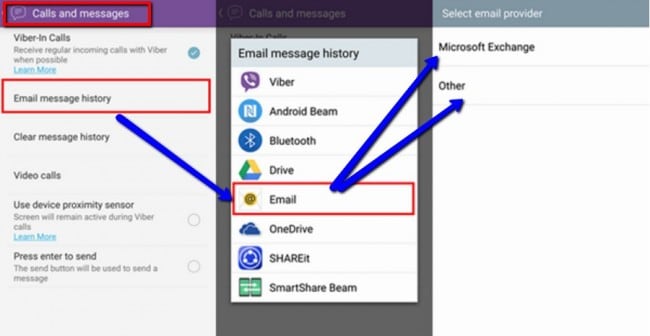
Vaihe 3: Lähetä Viber-chat-historia
Nyt seuraava asia on määrittää sähköpostitilisi. Kirjaudu sähköpostiisi syöttämällä sähköpostiosoitteesi ja salasanasi ja napsauta sitten ‘seuraava’. Varmista, että olet yhteydessä Internetiin, koska se ei toimi ilman verkkoyhteyttä. Kun olet määrittänyt sähköpostisi, valitse Valmis. Kirjoita seuraavassa näytössä sähköpostiosoite, johon haluat saada viestihistorian varmuuskopion, ja paina nuolipainiketta, joka sijaitsee sovelluksen oikeassa yläkulmassa.
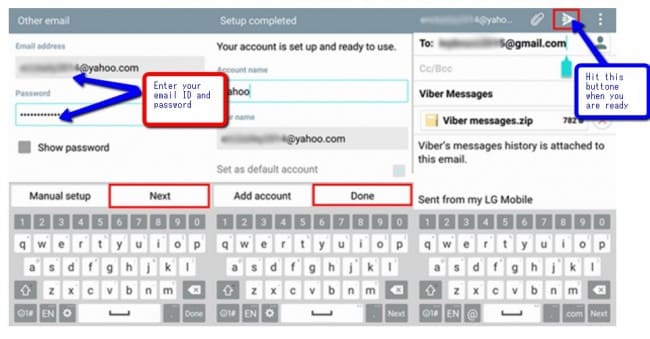
Olet nyt määrittänyt Viber-viestin varmuuskopion manuaalisesti.
Kuinka palauttaa Viber-chat-historiasi
Viber-chat-historian palauttaminen on erittäin helppoa. Näin Viber-chat-historian palauttaminen toimii.
Vaihe 1: Lataa Viber-viestit sähköpostista
Siirry sähköpostiin, jolla vastaanotit Viber-varmuuskopion, ja kirjaudu sisään. Etsi kirje Android-puhelimesta. Näet sähköpostin liitetiedoston nimeltä ‘Viber messages.zip’. Napsauta latauskuvaketta
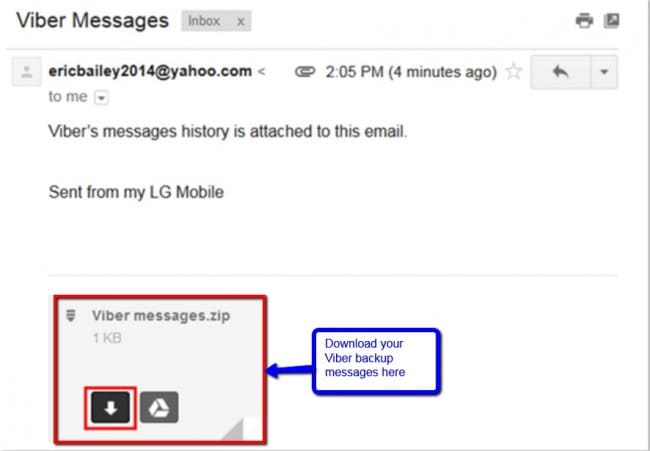
Vaihe 2: Palauta Viber Chat -historia
Nyt kun olet ladannut Viber-viestihistoriasi, seuraava asia on avata CSV-liitetiedosto. Tiedosto sisältää keskusteluhistoriasi ja tiedostot nimetään yhteyshenkilön nimen mukaan. Voit tarkastella chat-historiaasi. Tiedostot on listattu järjestyksessä sen mukaan, milloin ne on lähetetty ja vastaanotettu. Sekä vastaanottaja että lähettäjä näytetään.
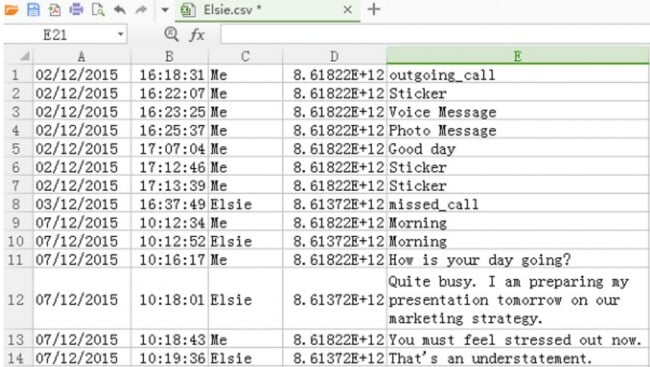
Kuten olemme jo maininneet, tämän varmuuskopiointiprosessin puute on, että sitä voidaan käyttää vain Android- ja iPhone-laitteissa. Et myöskään voi esikatsella varmuuskopioituja viestejä etkä valita varmuuskopioitavia viestejä.
Osa 2: Varmuuskopioi ja palauta iPhone Viber -viestit 5 minuutissa
DrFoneTool – WhatsApp Transfer (iOS) on työkalusi Viber-viestien tukemiseen ja palauttamiseen. Tärkeiden Viber-viestien ja -asiakirjojen menettäminen voi olla tuhoisa kokemus, jos sinulla ei ole aavistustakaan siitä, kuinka voit palauttaa tietosi. Mutta kaikki ei ole synkkyyttä ja tuhoa. Itse asiassa ei ole syytä paniikkiin, koska DrFoneTool – WhatsApp Transfer (iOS) auttaa sinua välttämään Viber-tietojen menettämisen.
Toisin kuin Viber-viestien manuaalinen varmuuskopiointi ja palautus (jossa sinulla ei ole mahdollisuutta valita ja esikatsella tietojasi), DrFoneTool tekee varmuuskopioinnista ja palautuksesta 2–3 kertaa nopeampaa. Voit myös esikatsella tietoja ennen palauttamista. Lisäksi se on helppokäyttöinen.

DrFoneTool – WhatsApp Transfer (iOS)
Varmuuskopioi ja palauta iOS Viber -tiedot muuttuvat joustavaksi.
- Varmuuskopioi koko iOS Viber -laite tietokoneellesi yhdellä napsautuksella.
- Tuki sosiaalisten sovellusten varmuuskopiointiin iOS-laitteissa, kuten WhatsApp, LINE, Kik, Viber.
- Salli esikatsella ja palauttaa mitä tahansa Viber-tietokohdetta varmuuskopiopaketista.
- Vie mitä haluat Viber-varmuuskopiosta tietokoneellesi.
- Laitteissa ei menetetä tietoja palautuksen aikana.
- Supported iPhone 7/SE/6/6 Plus/6s/6s Plus/5s/5c/5/4/4s that run iOS 10.3/9.3/8/7/6/5/4
- Täysin yhteensopiva Windows 10 tai Mac 10.13/10.12/10.11 kanssa.
Kuinka varmuuskopioida Viber-viestit iPhonesta
Vaihe 1: Asenna ja käynnistä DrFoneTool
Ensimmäinen asia on ilmeisesti käynnistää DrFoneTool tietokoneellasi. Valitse seuraavaksi näytöltä ‘WhatsApp Transfer’ alla olevan kuvan mukaisesti.

Vaihe 2: Liitä laite tietokoneeseen
Käytätpä iPhonea tai iPadia, prosessi on sama. Yhdistä laitteesi tietokoneeseen ja siirry sitten kohtaan Viber.

Vaihe 3: Aloita Viber-keskustelujen varmuuskopiointi
Napsauta sitten Varmuuskopioi. Työkalu alkaa varmuuskopioida Viber-viestejäsi ja -tiedostojasi automaattisesti. Älä irrota laitetta prosessin aikana, koska se keskeyttää prosessin. Toisin sanoen laitteesi pitäisi olla yhteydessä koko ajan.
Saat ilmoituksen, kun prosessi on valmis, ja näet alla olevan näytön.

Kuinka palauttaa Viber-viestit iPhonesta
Nyt kun olet varmuuskopioinut Viber-viestit, keskustelut, valokuvat tai videot, saatat haluta tarkastella luomiasi ja palauttamasi varmuuskopiotietoja. Seuraavassa prosessissa kuvataan, kuinka Viber-varmuuskopiotiedot palautetaan myös DrFoneToolilla.
Vaihe 1: Tarkastele varmuuskopiotiedostojasi
Napsauta näytölläsi ‘Näytä edellinen varmuuskopiotiedosto >>’ tarkistaaksesi varmuuskopiotiedostot ja niiden sisällön.

Vaihe 2: Pura varmuuskopiotiedosto
Tämän jälkeen näet kaikki Viber-varmuuskopiotiedostosi. Valitse ne, joita haluat tarkastella ja paina Näytä-painiketta.

Vaihe 3: Palauta tai vie Viber-viestisi, valokuvasi ja puheluhistoriasi
Kun tarkistus on pysähtynyt, kaikki varmuuskopiotiedostot tulevat näkyviin. Seuraavaksi sinun tulee esikatsella varmuuskopiotiedoston sisältöä ja valita kaikki kohteet, jotka haluat palauttaa. Sinulle annetaan kaksi vaihtoehtoa: joko ‘Palauta laitteeseen’ tai ‘Vie PC:lle’

Joten näet, että tämä on nopein ja helpoin ratkaisu Viber-viestien varmuuskopiointiin. Erityisesti voit esikatsella ja varmuuskopioida haluamasi Viber-viestit. Ja käyttökokemus ja käyttöliittymäsuunnittelu ovat upeita. Mikset lataa sitä ilmaiseksi kokeillaksesi?
Osa 3: Viber-viestien varmuuskopiointi Androidista sovelluksella – Varmuuskopioi teksti Viberille
Backup Text for Viber on Viber-varmuuskopiotyökalu, joka vie Viber-viestisi, muuntaa ne CSV-, pelkkää teksti- tai HTML-muotoon, jotta tiedostot voidaan helposti lukea matkapuhelimellasi käyttämäsi matkapuhelimen tyypistä riippuen. Viedyt tiedostot voidaan tallentaa puhelimesi SD-kortille tai tallentaa sähköpostiisi liitteenä. Näin voit varmuuskopioida ja palauttaa Viber-viestisi käyttämällä Backup Text for Viber -ohjelmaa.
Kuinka varmuuskopioida Viber-viestit Androidista
Vaihe 1: Avaa Viber-sovellus
Avaa Viber-sovellus Android-puhelimellasi ja paina valikkokohtaa
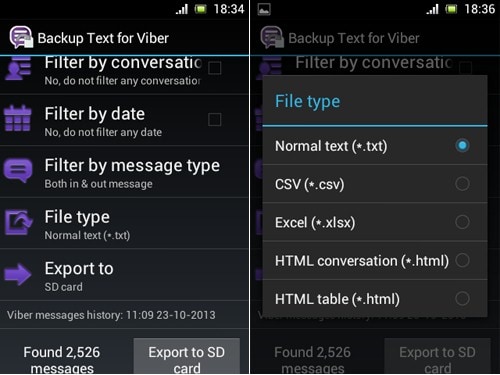
Vaihe 2: Napsauta Lisää vaihtoehtoja
Napsauta nyt Lisää vaihtoehtoja -painiketta

Vaihe 3: Varmuuskopioi Viber-viestit
Siirry asetuksiin ja vieritä kohtaan ‘Sähköpostiviestien historia’ ja napsauta sitten ‘Varmuuskopioi teksti Viberille’. Kun teet sen, työkalu alkaa viedä viestisi sähköpostiisi.
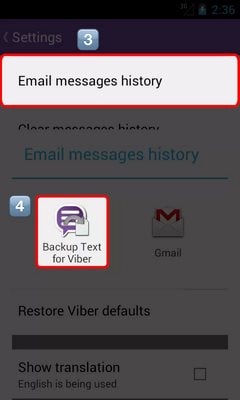
Osa 4: Kolmen Viber-varmuuskopiointiratkaisun vertailu
Kaikkia yllä olevia kolmea ratkaisua voidaan käyttää viber-viestien, valokuvien, videoiden ja muiden asiakirjojen varmuuskopiointiin ja palauttamiseen. Kaikkia varmuuskopiointi- ja palautusvaihtoehtoja/työkaluja ei kuitenkaan luoda samoin. Jotkut ovat monimutkaisempia kuin toiset, kun taas toiset ovat tehokkaampia kuin toiset. Kuten olemme jo maininneet, vain DrFoneTool – WhatsApp Transfer (iOS) voi antaa sinulle mahdollisuuden esikatsella ja valita tietyt tiedostot, jotka haluat varmuuskopioida. Oletusvarmuuskopiointi- ja palautusvaihtoehto sekä Backup Text for Viber tarjoavat rajoitettuja vaihtoehtoja varmuuskopiotiedostojen esikatseluun ja varmuuskopioivien tiedostojen valitsemiseen.
Viber-varmuuskopiointiin saatavilla olevien lukuisten työkalujen ja vaihtoehtojen ansiosta Viber-viestien, videoiden, chat-historian, viestiliitteiden ja valokuvien suojaaminen ei ole pitkää vaivaa. Tarvitset vain viileää liian samanlaista DrFoneTool – WhatsApp Transfer (iOS) työkalu ja sinulla on mielenrauha, kun tiedät, että tärkeimmät viestisi suojataan katoamiselta. Voit palauttaa nämä viestit tai tiedostot aina, kun tarvitset niitä.
Viimeisimmät artikkelit

